De nieuwste iPad van Apple ($ 280 bij Amazon) is niet alleen super betaalbaar, maar ook super capabel. Van Apple Pencil-ondersteuning tot snellere prestaties, de nieuwe iPad is moeilijk te verslaan. Als het gaat om de nieuwste producten van Apple, zijn er een paar dingen die u moet weten over de tablet.

Koppel een Apple Pencil
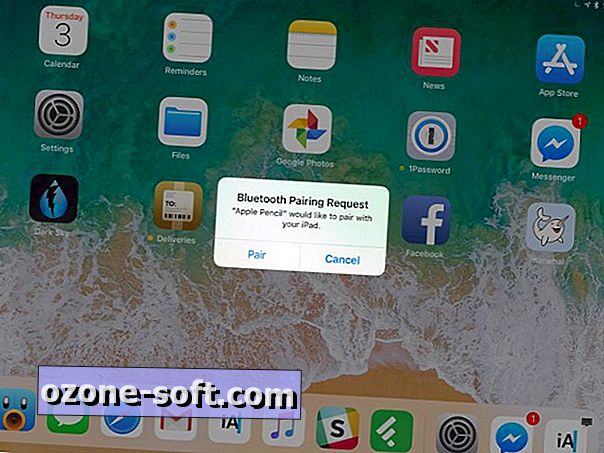
Een van de meest opvallende toevoegingen aan de iPad is ondersteuning voor de Apple Pencil.
Met een Apple Pencil kun je aantekeningen maken of schetsen tekenen op het display van de iPad in een ondersteunde app. Voordat u het Apple Pencil met uw iPad kunt gaan gebruiken, moet u echter de twee apparaten verbinden.
Het koppelen van de twee apparaten is eenvoudig genoeg: verwijder de bovenkant van het Apple-potlood en plaats het in de bliksempoort van de iPad. Enkele seconden later verschijnt een koppelingsverzoek op het scherm. Tik op Pair om het proces te voltooien.
Bonustip : als het Apple Pencil bijna leeg is, sluit je hem op de iPad aan om hem een beetje kracht te geven om een les of schetssessie te doorlopen.
Controleer het batterijniveau van de Apple Pencil
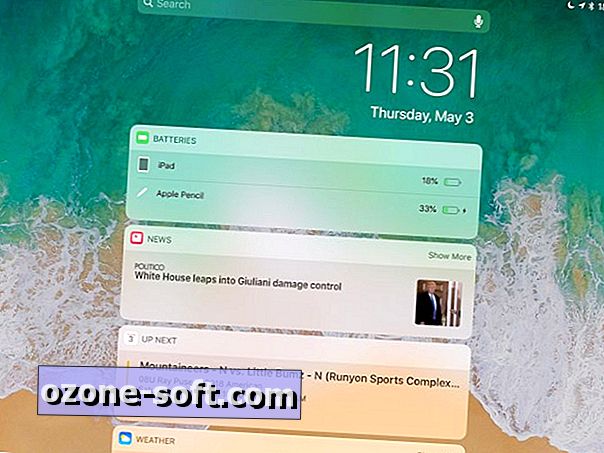
Om het huidige batterijniveau van de Apple Pencil te controleren, moet je de widget iOS-batterijen gebruiken. Schakel de widget op uw iPad in met een veeg naar beneden vanaf de bovenkant van het scherm van uw iPad en veeg vervolgens naar rechts om de weergave Vandaag te openen. Als de batterij-widget nog niet is ingeschakeld, bladert u naar de onderkant van de pagina en tikt u op Bewerken . Zoek de widget met de naam Batteries en selecteer het plusteken "+" ernaast, en tik vervolgens op Gereed .
In de toekomst, wanneer je het batterijniveau van je Apple Pencil moet controleren, ga je terug naar de weergave Vandaag en bekijk je de batterij-widget.
Maak aantekeningen van het vergrendelscherm
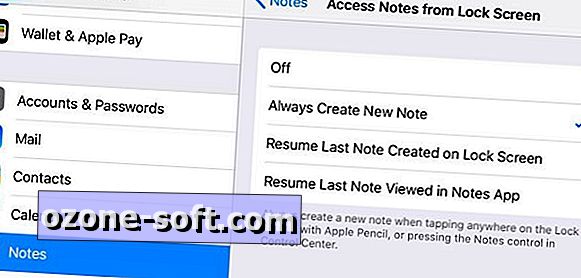
In plaats van je iPad te ontgrendelen, de Notes-app te openen en vervolgens een nieuwe notitie te maken, maak je er een gewoonte van om notities te maken vanaf het vergrendelscherm om jezelf wat tijd te besparen.
De functie is standaard ingeschakeld en wordt geactiveerd door een tik op het Apple Pencil op het vergrendelscherm wanneer de iPad wakker is.
In Instellingen > Notities > Notities openen vanuit het vergrendelingsscherm kunt u de functie uitschakelen, elke keer dat u Notes opent vanuit het vergrendelscherm een nieuwe notitie maken, doorgaan met de laatste notitie die is aangemaakt vanuit het vergrendelscherm of doorgaan vanaf de vorige notitie die is aangemaakt in de Notes-app zelf.
Multitasking
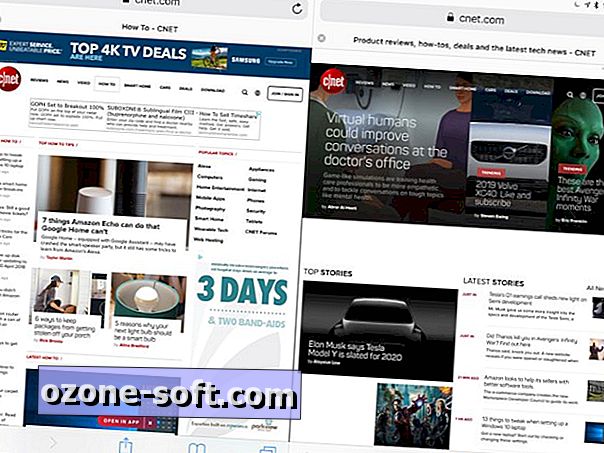
Met iOS 11 zijn er verschillende multitasking-functies waar de nieuwste iPad van profiteert. U kunt bijvoorbeeld twee apps tegelijkertijd gebruiken met de modus voor gesplitst scherm of in de Slide Over-modus een korte toegang tot een extra app.
Bekijk dit bericht om fancy geanimeerde afbeeldingen te bekijken en meer te leren over iOS 11, de iPad en multi-tasking.
Slepen en neerzetten
Wanneer u in een gesplitst scherm werkt en een afbeelding of tekst naar een andere app wilt verplaatsen, vergeet dan het gebruik van kopiëren en plakken. De iPad ondersteunt slepen en neerzetten, en het is behoorlijk glad.
Als u afbeeldingen tussen apps wilt verplaatsen, drukt u lang op de afbeelding totdat deze begint te zweven en sleept u de app naar bijvoorbeeld de app Notities. Markeer de tekst die u wilt verplaatsen en sleep deze naar de gewenste plek.
U kunt ook slepen en neerzetten gebruiken in de app Bestanden om mappen en bestanden te verplaatsen tussen cloudopslagservices, zoals iCloud en Google Drive of Dropbox.













Laat Een Reactie Achter